Tình trạng laptop không khởi động được là một vấn đề phổ biến gây nhiều khó khăn cho người sử dụng. Laptop không chỉ là công cụ thiết yếu cho công việc mà còn hỗ trợ quan trọng trong học tập hàng ngày. Trong bài viết này, chúng ta sẽ cùng khám phá các nguyên nhân khiến laptop không khởi động và những giải pháp khắc phục đơn giản.
Nội Dung Bài Viết
Các nguyên nhân laptop không khởi động được do lỗi phần cứng
Khi laptop không khởi động, điều này có thể bắt nguồn từ một số vấn đề liên quan đến phần cứng. Dưới đây là những nguyên nhân thường gặp:
Vấn đề về nguồn điện hoặc dây sạc
Đây là một trong các lý do chính khiến laptop không khởi động. Nguyên nhân có thể đến từ việc chân cắm nguồn lỏng, sử dụng bộ sạc không phù hợp, hoặc có thể do sự cố nguồn điện hoặc thiết bị sạc bị hỏng.
Để khắc phục, bạn hãy kiểm tra nguồn điện và thử sử dụng ổ cắm khác hoặc thay đổi dây sạc hiện tại xem sự cố có được giải quyết hay không.
Lỗi màn hình laptop
Sự cố không khởi động có thể xảy ra nếu màn hình laptop có vấn đề, ví dụ như lỗi kết nối, sự cố ở inverter hoặc đèn nền. Một khi gặp phải tình huống này, có thể cần đến sự hỗ trợ từ các kỹ thuật viên.
Bạn có thể thử kết nối laptop với màn hình ngoài qua cáp HDMI. Nếu màn hình ngoài hoạt động bình thường, có thể màn hình của laptop cần được thay thế.
Hư hỏng linh kiện bên trong laptop
Khi laptop không bật hoặc tự tắt ngay sau khi khởi động, có thể do linh kiện bên trong như RAM hoặc ổ cứng bị hư hỏng. Hãy tháo rồi lắp lại RAM hoặc ổ cứng để đảm bảo chúng vẫn hoạt động bình thường.

Nếu laptop vẫn gặp sự cố sau khi kiểm tra, việc tìm đến một trung tâm sửa chữa uy tín là lựa chọn hợp lý.
Thiết bị ngoại vi như USB hoặc thẻ nhớ
Khi laptop không khởi động, có thể do các thiết bị như USB, thẻ nhớ hoặc ổ đĩa CD/DVD kết nối không chính xác, hoặc phần mềm trình điều khiển không tương thích.

Hãy thử tháo bỏ các thiết bị ngoại vi và khởi động lại laptop. Nếu máy hoạt động bình thường, hãy kiểm tra các thiết bị đã tháo.
Lỗi từ AC adapter
Bộ sạc (AC adapter) cũng có thể là nguyên nhân khiến laptop không khởi động. Một số lỗi có thể là do bộ sạc không hoạt động, kết nối bị lỏng hoặc quá nhiệt.
Để xác định vấn đề, thử sử dụng bộ sạc khác. Nếu vẫn không khởi động, hãy tìm đến sự trợ giúp từ kỹ thuật viên.
Lỗi pin laptop
Pin laptop hỏng hoặc không còn năng lượng cũng có thể dẫn đến tình trạng máy không khởi động được. Hãy tháo và lắp lại pin, sau đó thử khởi động lại máy.
Nếu máy hoạt động sau khi tháo pin, có thể bạn cần thay pin mới hoặc mang đến trung tâm sửa chữa.

Hiểu rõ về các nguyên nhân phần cứng dẫn đến sự cố không khởi động là rất quan trọng, giúp bạn thực hiện kiểm tra thường xuyên và duy trì trạng thái hoạt động của laptop.
Bảo vệ laptop tránh chập cháy và hư hại do nước với dịch vụ Sấy khô chuyên nghiệp MIỄN PHÍ tại Dlz Tech!
Cách xác định lỗi phần cứng khi laptop không khởi động được
Khi laptop không khởi động, việc kiểm tra lỗi phần cứng là rất cần thiết để xác định nguyên nhân gốc rễ. Dưới đây là các phương pháp xác định tình trạng từng linh kiện của laptop:
Kiểm tra nguồn điện và dây sạc
Đầu tiên, hãy kiểm tra nguồn điện và dây sạc của laptop. Hãy đảm bảo rằng ổ cắm đang hoạt động và dây cáp không có dấu hiệu hư hỏng. Thử sử dụng dây sạc khác để xác nhận nguyên nhân.
Kiểm tra màn hình laptop
Nếu như khi khởi động mà màn hình không hiển thị hình ảnh, có thể màn hình đang gặp trục trặc. Hãy thử kết nối với màn hình ngoài qua cáp HDMI hoặc VGA để kiểm tra.

Nếu màn hình ngoài hoạt động ổn định thì có thể vấn đề cần khắc phục nằm ở màn hình laptop.
Kiểm tra RAM và ổ cứng
Hai linh kiện quan trọng trong laptop là RAM và ổ cứng. Nếu máy không khởi động hoặc khởi động và tự tắt ngay, hãy kiểm tra tình trạng của hai linh kiện này. Bạn có thể tháo rồi lắp lại RAM và ổ cứng để đảm bảo kết nối chính xác.
Kiểm tra kết nối AC adapter
Kết nối giữa laptop và AC adapter cũng cần được kiểm tra kỹ. Hãy đảm bảo rằng kết nối này không bị hỏng và AC adapter chính là nguồn cung cấp năng lượng ổn định cho máy.
Một cách khác để xác minh là thử sử dụng một AC adapter khác để xem các vấn đề có thể xảy ra từ đây không.
Tháo lắp lại pin để kiểm tra
Hãy tháo lắp lại pin để kiểm tra hoạt động. Nếu laptop có thể khởi động sau khi tháo pin, thì pin có thể là nguồn cơn của sự cố. Trong trường hợp này, cân nhắc mua pin mới hoặc mang đến cửa hàng để thay.

Việc kiểm tra các lỗi phần cứng như trên sẽ giúp bạn xác định và tìm ra các hướng giải quyết cho vấn đề khởi động của laptop.
Xem thêm: Lỗi err_connection_refused trên điện thoại: Nguyên nhân và cách khắc phục
Laptop không khởi động được có thể do lỗi phần mềm?
Không phải lúc nào laptop không khởi động cũng là do lỗi phần cứng. Có nhiều trường hợp, vấn đề phát sinh từ phần mềm. Dưới đây là một số tình huống biểu hiện và nguyên nhân gây ra hiện tượng này:
Laptop khởi động nhưng màn hình hiển thị màu xanh
Màn hình xanh là tín hiệu cho thấy laptop bị sự cố về hệ thống. Nguyên nhân có thể là do lỗi hệ điều hành hoặc driver không tương thích. Để khắc phục, bạn có thể thử cài đặt lại hệ điều hành hoặc kiểm tra driver.

Máy lên nguồn nhưng hiển thị lỗi “no boot device”
Thông báo ‘no boot device’ có nghĩa là laptop không tìm thấy thiết bị khởi động. Điều này có thể do ổ cứng bị hỏng, dây cáp kết nối không chính xác, hoặc thiết lập khởi động không đúng.
Kiểm tra lại ổ cứng và thiết lập khởi động trong BIOS là những bước cần thiết. Nếu cần, bạn nên thay thế ổ cứng mới.
Laptop chỉ khởi động trong chế độ Safe Mode
Khi laptop chỉ khởi động vào chế độ Safe Mode, có thể do hệ điều hành gặp sự cố hoặc phần mềm không tương thích. Hãy thử khởi động lại và xem xét xóa các phần mềm gần đây đã cài đặt.
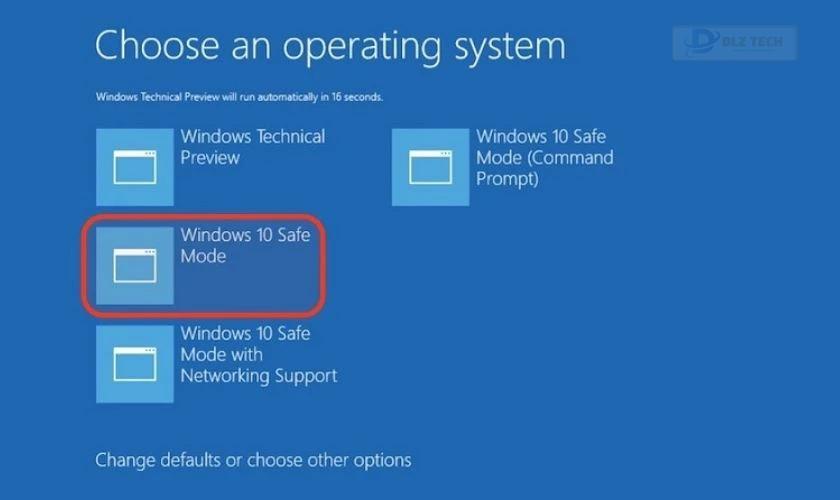
Nếu lỗi vẫn tiếp diễn, bạn nên mang laptop đến trung tâm sửa chữa để được hỗ trợ.
Cách khắc phục lỗi phần mềm khi laptop không khởi động được
Bạn có thể tự mình sửa lỗi phần mềm dẫn đến việc laptop không khởi động. Dưới đây là một số cách đã được chứng minh là hiệu quả:
Khắc phục qua BIOS
BIOS là hệ thống điều khiển các thiết bị phần cứng. Để vào BIOS, bạn cần khởi động lại laptop và nhấn phím tắt phù hợp theo từng hãng máy. Sau khi vào, tìm mục Load Default Settings để khôi phục cài đặt ban đầu.
Hãng | Phím tắt truy cập BIOS |
Acer | F2 hoặc Del |
Asus | Del hoặc F2 |
Dell | F2 |
HP | ESC, F10 hoặc F1 |
Lenovo | F1 hoặc F2 |
Vaio | F1, F2 hoặc F3 |
Toshiba | F2, F1 hoac Esc |
eMachines | Tab hoặc Del |
Fujitsu | F2 |
Compaq | F10 |
Samsung | F2 hoặc F1 |
Bước 2: Sau khi đã vào BIOS, tìm và chọn mục Load Default Settings để khôi phục cài đặt gốc.
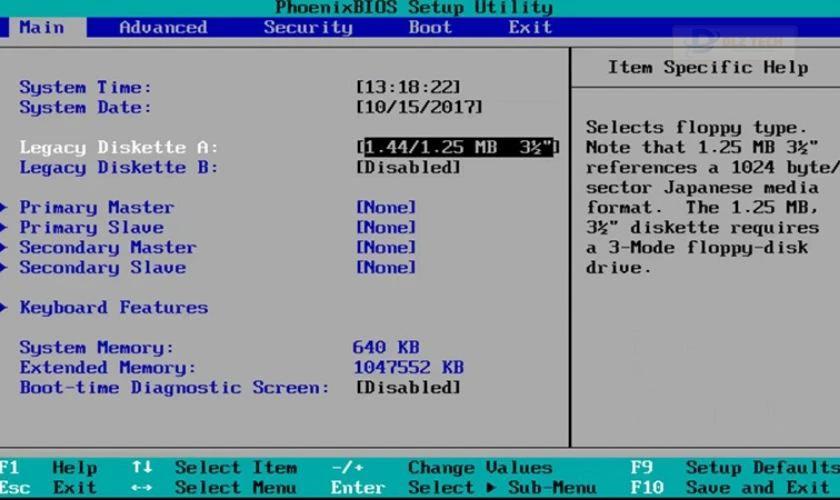
Bước 3: Nhấn lưu và thoát khỏi BIOS, laptop sẽ khởi động lại.
Khởi động laptop bằng Clean Boot
Clean Boot khởi động Windows chỉ với các dịch vụ và chương trình thiết yếu, giúp phát hiện xung đột phần mềm.
Các bước để thực hiện Clean Boot bao gồm:
Bước 1: Mở Run nhấn tổ hợp phím Windows + R.
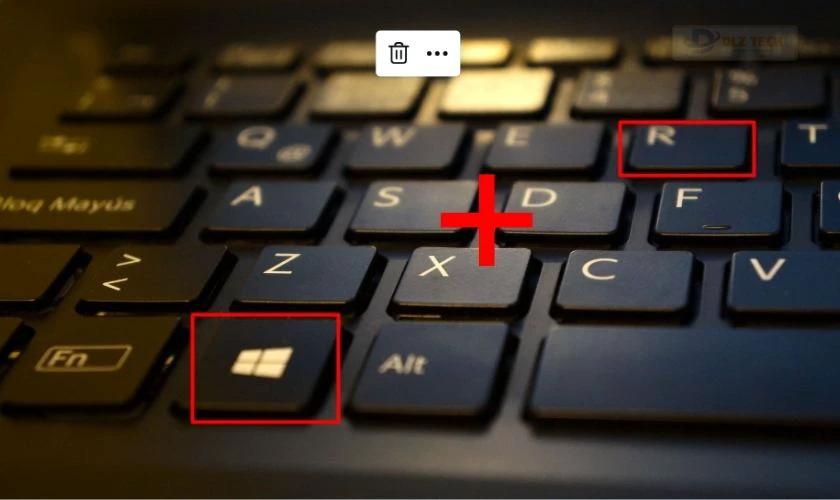
Bước 2: Gõ msconfig và nhấn Enter để mở cửa sổ System Configuration.
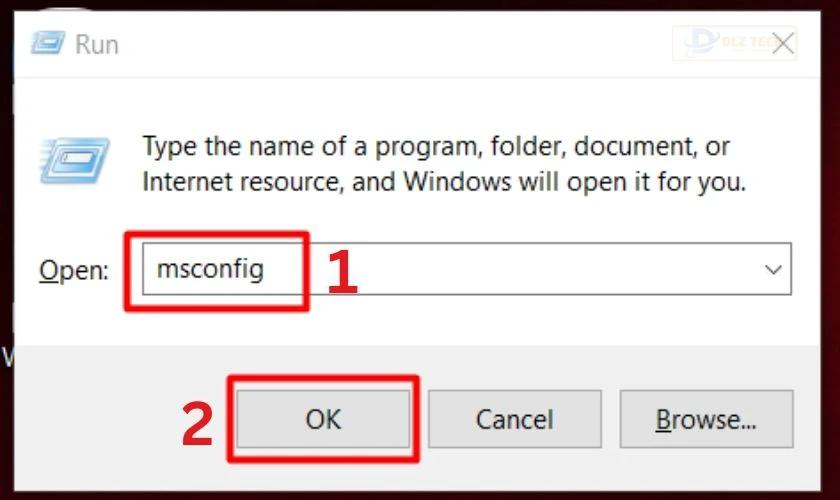
Bước 3: Trong tab Services, chọn Disable All và nhấn OK.
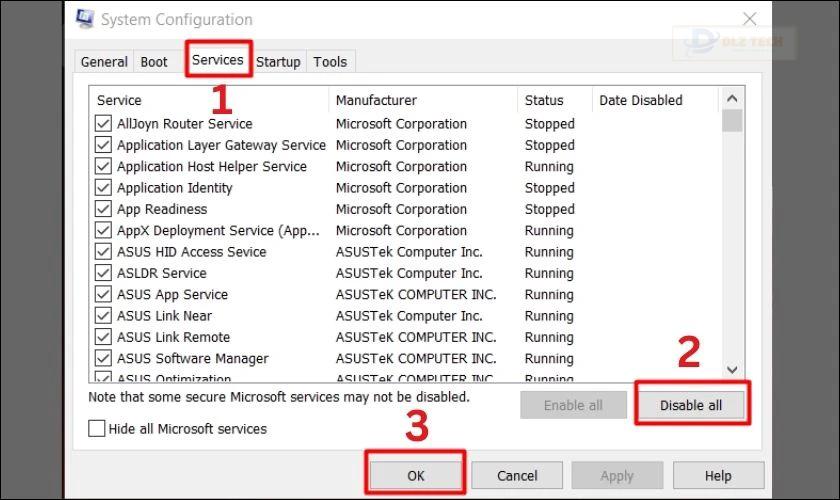
Bước 4: Khởi động lại máy. Nếu đã thành công, có thể phần mềm nào đó đã gây ra lỗi khởi động.
Khắc phục lỗi khi ở chế độ Safe Mode
Nếu laptop chỉ khởi động vào chế độ Safe Mode, bạn có thể thử các cách sau:
- Khởi động lại laptop: Việc khởi động lại có thể giải quyết nhiều vấn đề nhỏ.
- Kiểm tra driver: Lỗi từ các driver không tương thích có thể gây ra tình trạng này. Kiểm tra xem có thông báo lỗi nào liên quan không. Nếu có, hãy cập nhật hoặc gỡ bỏ driver đó.
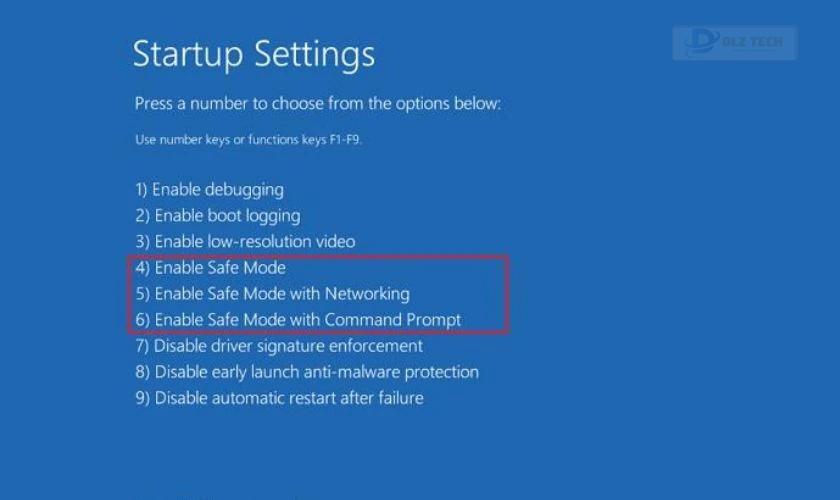
- Xóa các chương trình mới cài đặt: Nếu lỗi xảy ra sau khi cài phần mềm mới, hãy xóa chúng để xem có giải quyết được vấn đề không.
- Quét virus: Virus có thể gây lỗi khởi động. Hãy quét toàn bộ hệ thống và xóa bất kỳ phần mềm độc hại nào phát hiện được.
- Khởi động lại dịch vụ: Kiểm tra Task Manager và tắt các tiến trình không cần thiết hoặc nghi ngờ có thể gây lỗi.
Nếu laptop vẫn không hoạt động sau khi thử tất cả các bước, hãy tìm đến sự hỗ trợ từ trung tâm bảo hành hoặc kỹ thuật viên.
Địa chỉ sửa lỗi máy tính không khởi động được uy tín
Nếu bạn gặp khó khăn trong việc tự sửa lỗi laptop không khởi động, hãy đến với dịch vụ sửa chữa laptop tại Dlz Tech. Nơi đây cung cấp dịch vụ sửa chữa, bảo trì laptop chuyên nghiệp với các dịch vụ như thay card màn hình, ổ cứng, pin và AC Adapter.
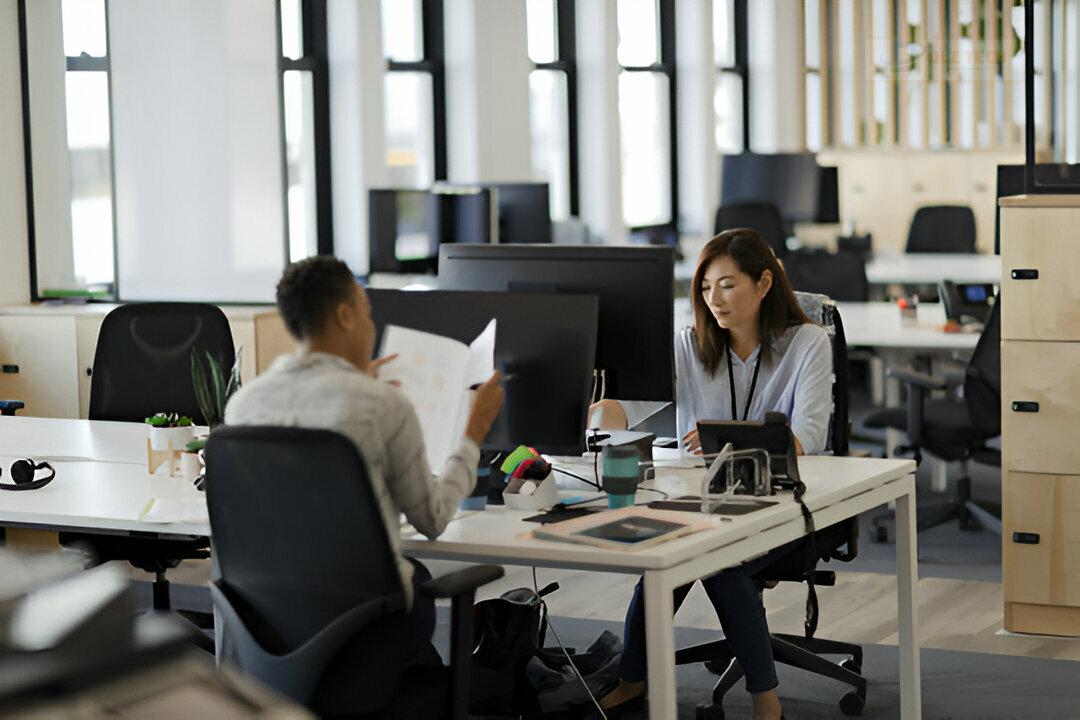
Dưới đây là 5 lý do nên lựa chọn Dlz Tech để sửa chữa laptop không khởi động được:
- Linh kiện rõ nguồn gốc: Tất cả linh kiện đều có nguồn gốc và chất lượng đảm bảo.
- Kỹ thuật viên, chuyên gia: Đội ngũ kỹ thuật viên giàu kinh nghiệm, chuyên môn cao, chắc chắn sẽ xử lý các vấn đề của bạn một cách hiệu quả.
- Chính sách bảo hành tốt: Khách hàng được đảm bảo quyền lợi qua các chính sách bảo hành và đổi trả thuận lợi.
- Minh bạch về giá cả: Tất cả chi phí đều được công khai hợp lý, giúp khách hàng an tâm.
- Có hóa đơn VAT: Đảm bảo quyền lợi khách hàng khi có yêu cầu xuất hóa đơn.

Khi laptop của bạn không khởi động, Dlz Tech chính là địa điểm phù hợp để bạn tìm đến. Đội ngũ kỹ thuật viên luôn sẵn sàng hỗ trợ bạn một cách tốt nhất nhất.
Kết luận
Với những thông tin trên về laptop không khởi động được, hy vọng rằng bạn có thể dễ dàng kiểm tra và khắc phục được vấn đề này. Hãy theo dõi những bài viết kế tiếp từ Dlz Tech để bỏ túi thêm nhiều mẹo hữu ích nhé!
Tác Giả Minh Tuấn
Minh Tuấn là một chuyên gia dày dặn kinh nghiệm trong lĩnh vực công nghệ thông tin và bảo trì thiết bị điện tử. Với hơn 10 năm làm việc trong ngành, anh luôn nỗ lực mang đến những bài viết dễ hiểu và thực tế, giúp người đọc nâng cao khả năng sử dụng và bảo dưỡng thiết bị công nghệ của mình. Minh Tuấn nổi bật với phong cách viết mạch lạc, dễ tiếp cận và luôn cập nhật những xu hướng mới nhất trong thế giới công nghệ.
Thông tin liên hệ
Dlz Tech
Facebook : https://www.facebook.com/dlztech247/
Hotline : 0767089285
Website : https://dlztech.com
Email : dlztech247@gmail.com
Địa chỉ : Kỹ thuật Hỗ Trợ 24 Quận/Huyện Tại TPHCM.
Bài viết liên quan

Trưởng Phòng Marketing - Nguyễn Thị Kim Ngân
Nguyễn Thị Kim Ngân là Trưởng Phòng Marketing với hơn 10 năm kinh nghiệm, chuyên sâu trong việc kết hợp công nghệ với chiến lược marketing. Cô đã thành công trong việc xây dựng các chiến lược marketing giúp các thương hiệu lớn tăng trưởng mạnh mẽ và phát triển bền vững trong kỷ nguyên số. Với kiến thức vững vàng về digital marketing và công nghệ, Nguyễn Thị Kim Ngân là chuyên gia uy tín trong việc duyệt và phát triển nội dung công nghệ, giúp đội ngũ marketing luôn sáng tạo và đi đầu trong các chiến lược truyền thông hiệu quả.

